MUNKAANYAG. Jene Andrásné. Az iratkészítés informatikai és irodatechnikai háttérismerete. A követelménymodul megnevezése: Gépírás-és levelezés
|
|
|
- Dóra Fodorné
- 8 évvel ezelőtt
- Látták:
Átírás
1 Jene Andrásné Az iratkészítés informatikai és irodatechnikai háttérismerete A követelménymodul megnevezése: Gépírás-és levelezés A követelménymodul száma: A tartalomelem azonosító száma és célcsoportja: SzT
2 AZ IRATKÉSZÍTÉS INFORMATIKAI ÉS IRODATECHNIKAI HÁTTÉRISMERETE ESETFELVETÉS-MUNKAHELYZET A jövő hétre a vezető munkaértekezletet tervez, ahová meghívja a vállalat partnercégének felelős beosztású embereit. A konzultáció témájául szolgáló anyagot már napok óta diktálja az ügyintézőnek, aki tudja, hogy nagy a felelőssége, hiszen a dokumentum alapján olyan döntés születhet majd, ami befolyásolja a következő évek termékstruktúráját. Nagy igyekezettel menti az oldalakat a számítógép "asztalára", FONTOS fájlnévvel. (Vajon elég, ha csak ott tárolja?) Az illusztrációként adott képekkel egyelőre nem tud mit kezdeni, úgy gondolja, majd lefénymásolja, aztán hozzátűzi a dossziékhoz. A munkaanyag terjedelme 20 oldal lett, sajnos az asztali tűzőgéppel nem sikerült összerendeznie, pedig a vezető kifejezetten kérte, hogy ne szóródjanak szét a lapok, és legyen esztétikus az irattartó külső megjelenése. Tanácstalan, hogyan tudna maradéktalanul eleget tenni főnöke kérésének. A munkafüzet tartalma segítséget nyújt minden ügyintézőnek, aki hasonló gondokkal küzd az írásos dokumentumok készítése és az irodatechnikai eszközök használata során. SZAKMAI INFORMÁCIÓTARTALOM INFORMATIKAI ALAPOK A MENTÉSI MŰVELETHEZ 1. Háttértárolók Az adatokat, információkat, dokumentumokat állományokban (fájlokban), különböző háttértárolókon tároljuk. Dokumentum fogalma: Ismereteket rögzítő információhordozó. Lehet szöveges, vagy kép, hang, audiovizuális hordozó, digitalizált videó-anyag, számítógépes memória stb. (A szó a latin docere, tanítani, oktatni igéből származik.) A háttértárolók a programok és adatok hosszú távú tárolására alkalmas eszközök, amelyek jelentősen lassúbbak, mint a memóriák, viszont tárolókapacitásuk nagyságrendekkel nagyobb. A különböző háttértárak egymáshoz viszonyított sebessége és tárolókapacitása is eltérő. 1
3 Fajtái: 1. MÁGNESES ELVEN MŰKÖDŐ (az adathordozót egy mágnesezhető réteggel vonják be, amit aztán a tárolandó adatnak megfelelően egy mágnes segítségével átmágneseznek) hajlékonylemezes tároló (floppy) Az IBM 1971-ben vezette be a mágneslemezes tárolást. Amíg a számítógépekben nem volt általánosan elterjedt a merevlemezes meghajtó (winchester), ezekre a kis kapacitású adathordozókra épült a számítógépes adattárolás. Manapság kiszorulóban van ez a formátum az optikai és a flash meghajtók (pl. pendrive) elterjedésével. 1. ábra. Különböző méretű hajlékonylemezek 1 merevlemezes tároló (winchester) 1956-ban fejlesztette ki az IBM, napjaink legfontosabb háttértárolójává nőtte ki magát. A mágneses elven működő háttértárolón helyezkedik el a mai PC-ben az adataink többsége, hiszen a winchester rendelkezik a legnagyobb tárolókapacitással, leggyorsabb átviteli sebességgel. A név 1973-ból származik. Akkor mutatta be az IBM a Model 3340-es meghajtót - természetesen akkor még nem létezett PC, tehát nem ahhoz -, amelyet sokan a modern merevlemez-meghajtó atyjaként tartanak számon. A berendezésnek két különálló tengelye volt, egy fix és egy cserélhető. Mindkettő kapacitása egyenként 30 MB volt, éppen ezért gyakran csak úgy emlegették, mint a "30-30"-ast. A winchester becenév pedig már innen származik, utalásként a híres as Winchester ismétlőpuskára. 2 1 Szöveg és kép forrása: kac.duf.hu szeptember 1. 2 Forrás: Informatika (Forrás: PCWorld ) szeptember 1. 2
4 2. ábra. Mágneses merevlemez-meghajtó (hard drive) 3 2. OPTIKAI ELVEN MŰKÖDŐ (lézersugár használatával működő tároló rendszerek) CD (Compact Disc), DVD (Digital Video Disc) Az optikai adattároló rendszerek fejlesztésének kezdete a hatvanas évek közepére nyúlik vissza. Jellemzőjük, hogy az írás és olvasás lézersugárral történik. 3. ábra. Egy DVD-lemez külsőre nagyon hasonlít a CD-lemezhez, azonban tárolási kapacitása többszöröse a CD-knél megszokott értékeknek. 4 Blu-ray Disc (röviden: BD vagy BR) Nagy tárolókapacitású digitális optikai tárolóeszköz-formátum, a DVD utódjának szánják. A BD-szabványt az elektronikai termékek felhasználóinak egy csoportja, valamint PC társaságok közös nevükön Blu-ray Disc Association (BDA) fektették le 2006-ban. A Blu-ray névben a "blue (kék) a lézer színére utal, amit ez a technológia használ, a ray pedig az optikai sugárra. Az e betű a blue szóból azért lett szándékosan kihagyva, mert egy mindennapi szó nem lehet védjegy ábra. A BD háttértároló logója 6 3 Kép forrása: commons.wikimedia.org szeptember 1. 4 Kép forrása: wallpapers.free-review.net szeptember 1. 5 Forrás: hu.wikipedia.org/wiki/blu-ray_disc szeptember 1. 3
5 2. A dokumentum mentése A "Hogyan készítsünk formailag hibátlan iratot?" című munkafüzet (szerző: Jene Andrásné) részletesen tartalmazza a mentési művelet technikáját. Hangsúlyos a mentés indoklása, mely szerint "nyomatékosan oda kell figyelni, hogy a begépelt, szerkesztett szöveget időről időre mentsük el valamilyen háttértárra, adathordozóra, így biztosítva a későbbi hozzáférést", illetve hogy ha valamit elrontunk, vagy számítógépes hiba adódik, akkor lehessen javítani, és ne kelljen az egészet elölről kezdeni. A dokumentum mentéséhez négy lehetőség áll rendelkezésünkre: 1. Kattinthatunk az Eszköztár Mentés gombjára (ikonjára). 2. Kiválaszthatjuk a Fájl menü Mentés parancsát. 3. Használhatjuk a Ctrl + S billentyűk egyidejű leütését. 4. Már meglévő dokumentum új néven vagy új helyre mentéséhez a Fájl menü Mentés másként parancsát válasszuk ki! Az elmentett adatállományt, dokumentumot fájlnak nevezzük. A fájlok nevében majdnem mindig látunk kiterjesztést, ami azt jelzi, hogy milyen program van hozzá társítva. exe, com, bat bmp, gif, jpg txt doc, rtf zip, rar, arj futtatható állományok képek formázatlan szöveg formázott szöveg tömörített állományok Ha duplán rákattintunk, elindítjuk az állományt. Az állomány elolvasásához valamilyen programra van szükség. Operációs rendszerünk egy adatbázisban tárolja, hogy milyen kiterjesztésű állományt milyen program képes elolvasni, pl. txt = notepad.exe doc = winword.exe A fájlnév két részét pont választja el egymástól, pl. az esetfelvetésben szereplő ügyintéző a begépelt szöveget a témájától függően mentheti termékstruktúra.doc néven. 3. Mappaszerkezet A napi használatban lévő munkahelyi számítógépek háttértárolóin szinte megszámlálhatatlan mennyiségű fájl található. Ezek csoportosítás nélkül kezelhetetlenek lennének, ezért nagyon fontos, hogy pl. az egy témához tartozó fájlokat külön-külön, mappákban tároljuk. Egy mappa tartalmazhat további mappákat, és azon belül is lehetnek más-más mappák - az informatikai szaknyelv szerint egy "fastruktúrát" építhetünk belőlük. 6 Kép forrása: pspsps.tv szeptember 1. 4
6 - Ha egy mappa neve előtt + vagy - jelet látunk, az azt jelenti, hogy almappákat tartalmaz, és a jelekre kattintva megnyithatjuk vagy bezárhatjuk az adott mappát. A mappák (könyvtárak) egyedi névvel rendelkező gyűjtőhelyek, a fájlok egyfajta logikai csoportosítását teszik lehetővé. Egy ügyintéző az elintézendő ügyeknek a feladó/címzett neve, a levél tárgya stb. alapján készíthet külön mappákat. Új mappa létrehozása 1. Megkeressük azt a meghajtót, ahová a mappát szeretnénk elhelyezni. 2. Kiválasztjuk a Fájl menü Új pontja alól a Mappa elemet, vagy 3. az adott meghajtó egy üres helyén jobb kattintás után az legördülő ablakban az Új, majd a Mappa megnevezésre kattintunk, majd 4. elnevezzük a mappát. - A mappák neve legfeljebb 255 karakter hosszúságú lehet. - Két mappának csak akkor lehet azonos a neve, ha nem egy mappából nyílnak. - A mappa elnevezésekor néhány karakter használata tiltott, pl. \ :? * " < > / (A szóköz, pont, felkiáltójel, karakter része lehet a mappa nevének.) Mappák átnevezéséhez, törléséhez, másolásához, illetve áthelyezéséhez kattintsunk jobb gombbal az adott mappára, majd a helyi menüből válasszuk ki a megfelelő műveleti elemet. 4. Számítógépes biztonság A személyes adatok védelméről és a közérdekű adatok nyilvánosságáról szóló évi LXIII. törvény Adatbiztonság című fejezete a következőket határozza meg: (1) Az adatkezelő köteles gondoskodni az adatok biztonságáról, köteles továbbá megtenni azokat a technikai és szervezési intézkedéseket és kialakítani azokat az eljárási szabályokat, amelyek e törvény, valamint az egyéb adat- és titokvédelmi szabályok érvényre juttatásához szükségesek. - (2) Az adatokat védeni kell különösen a jogosulatlan hozzáférés, megváltoztatás, nyilvánosságra hozás vagy törlés, illetőleg a sérülés vagy megsemmisülés ellen. Az adatbiztonság magában foglalja az adatok és a programok műszaki eredetű, hanyagságból eredő vagy célzatos megváltoztatása, illetve törlése ellen foganatosított összes védőintézkedést. Ide tartozik az illetéktelen hozzáféréssel szembeni biztonság is. ADATVÉDELMEN azon fizikai, ügyviteli és algoritmikus eszközök együttes felhasználását értjük, amelyek segítségével a véletlen adatvesztések és szándékos adatrongálódások és információ kiszivárogtatások megelőzhetők, vagy jelentős mértékben megnehezíthetők. A fizikai adatvédelem feladata az adatok megóvása a külső behatásoktól, valamint az eszközök közelébe jutás megnehezítése. Például - villamos hálózat helyes kialakítása, - szünetmentes tápegységek használata (UPS), 5
7 (Az adatvesztések közel 50%-át a tápellátás zavaraira lehet visszavezetni.) - megfelelő szerverkörnyezet kialakítása (klimatizálás, füstérzékelés, árnyékolás stb.), - megfelelő adattároló típusok kiválasztása, - betörésvédelem. Az ügyviteli adatvédelem feladata az adatokkal való kapcsolatba kerülés megnehezítése adminisztratív eszközökkel. Például - feladat- és jogkörök szétválasztása, - hozzáférések és tevékenységek regisztrálása, - személyazonosítás, - hatáskörök és felelősségek szétválasztása. Az algoritmikus adatvédelem feladata olyan programok és eljárások alkalmazása, amelyek segítik az előző két terület feladatait, és létrehozzák azokat a számítógépes védelmi funkciókat, amelyek ezen a területen meggátolják az adatokhoz való illetéktelen hozzáférést és módosítást. Például - hálózati azonosítás, - titkosítás, - behatolás-védelem, - automatikus adatmentés, - többforrásos adattárolás Irodai programcsomagok Az irodai alkalmazás- vagy programcsomagok olyan számítógépes programok vagy programkészletek, melyek egy hivatalban, munkahelyen az irodai jellegű teendők (szövegszerkesztés, nyilvántartások kezelése, prezentációkészítés stb.) számítógépes (szoftveres) megvalósítását teszik lehetővé. A legtöbb ilyen csomag egyben programrendszer, vagyis nem csupán különálló programok közösen megvehető, esetleg egyszerre telepíthető halmaza, hanem a programok egymással összefüggenek: egymásból hívhatóak, képesek egymás fájlformátumainak bizonyos fokú kezelésére, esetleg bizonyos szolgáltatásaik a csomag részeként, mint közös szolgáltatás valósulnak meg (pl. közös súgórendszer, valamint egységes felhasználói felület a komponensek között). Az irodai alkalmazáscsomagok (legalábbis a modernek) mindenképp kell, hogy tartalmazzanak: - egy sokfunkciós dokumentumszerkesztőt 7 Forrás: szeptember 5. 6
8 Olyan számítógépes alkalmazás, amely valamilyen nyomtatható anyag létrehozására, szerkesztésére, formázására és esetlegesen nyomtatására használható. A legszélesebb körben a Microsoft Word alkalmazást használják erre a célra. - és egy táblázatkezelő programot. Olyan számítógépes program, amellyel egy táblázatban tárolt adatokon műveletek végezhetők. A Microsoft Excel, a Lotus stb. programok nemcsak matematikai, hanem logikai, szöveges és statisztikai műveleteket is képesek a cellákon végrehajtani, bennük felhasználói függvények is definiálhatók, összetett feladatok megoldására is alkalmasak. Ezen kívül általában tartalmaznak: - bemutató-készítő alkalmazást, pl. Microsoft PowerPoint, NeoOffice Impress stb.; - személyes nyilvántartó programot (PIM = Personal Information Manager): naptárprogram, névjegyalbum, telefonkönyv stb., általában egy programban integrálva; - adatbázis-kezelő programot, pl. Microsoft Access, Star Base stb.; - webhely- és/vagy weblapszerkesztő programot (gyakran a bemutató-készítő programmal integrálva, azzal egyben), pl. Microsoft FrontPage, NVU, HTML szerkesztő programok, CSS sablonok stb.; - egyszerűbb rajzoló-szerkesztőprogramokat diagramok, blokkdiagramok, dokumentumhátterek előállításához stb. 8 TANULÁSIRÁNYÍTÓ IRODATECHNIKAI ESZKÖZÖK HASZNÁLATA 1. Iratkötő, iratfűző gépek Az iratkötő, iratfűző gépek különféle dokumentumok összerendezésére szolgálnak, igényes külsőt, elegáns kivitelt kölcsönöznek a bekötött iratoknak. Mint ahogyan az interperszonális (személyek közti) kapcsolatokban, úgy egy átnyújtott dokumentációnál is fontos és meghatározó az első benyomás. Ismerkedjünk meg két típusával! Hőkötőgép A hőkötés egy viszonylag egyszerű és gazdaságos megoldás. A dokumentum bekötése ragasztó segítségével történik. A ragasztó a hőkötő-borító belsejében (gerincében) van, és a készülék használata során kerül a papírra. 8 Forrás: hu.wikipedia.org/.../irodai_alkalmazáscsomag szeptember 2. 7
9 - Különböző vastagságú (és színű, anyagú) hőkötő-borítók vannak forgalomban, pl. egy oldalas dokumentum kötéséhez 3 mm vastagságú borítót válasszunk! a) Helyezzük a dokumentációt a hőkötő-borítóba úgy, hogy a lapszélek teljes felületükön érintsék a borító belsejében található ragasztócsíkot! b) A készülék automatikusan érzékeli a lapokat. A kötési idő alatt egy piros jelzés világít, ami a kötés befejezésekor zöldre vált. c) A speciális ragasztó a kihűlés után megköt, és stabillá válik. Hátránya a többi kötészeti eljáráshoz képest, hogy kevésbé tűri a gyakori lapozást. Spirálozó gép A spirálok tartósabb megoldást kínálnak a dokumentumok bekötéséhez, mint a hőkötés. Spirálozni lehet műanyag és fém spirállal. Ennél az eljárásnál is meghatározó a bekötni kívánt lapok vastagsága, annak megfelelő méretű spirált válasszunk. A műanyag spirálok használatának legfőbb előnye, hogy a dokumentum bármikor szétszedhető és újra beköthető. A fém spirállal bekötött anyag mutatósabb, a lapokat akár 360 fokban is kihajthatjuk. d) A spirálozás első lépéseként az összekészített lapokat a hosszanti oldal mentén kilyukasztja a gép. e) A perforált lapokat egy bontható-zárható műanyag gyűrűs gerincbe helyezzük. f) A készülék a lapok rögzítéséhez a spirált összenyomja. 5. ábra. Spirálozó 9 2. Lamináló készülék A lamináló készülék tartós védőréteggel látja el az iratokat, fényképeket stb. Az iratok ezáltal nemcsak tartós védelmet kapnak, hanem még a színek (pl. a fényképeké) is jobban fognak érvényesülni. a) A laminálandó anyagot a készülékhez mellékelt műanyag, átlátszó lamináló tasakba tesszük, majd belehelyezzük a gép nyílásába. b) A gép behúzza, és hő hatására a tasakot (fóliát) ráégeti a papírlapra. 9 Kép forrása: irodaellatas.hu szeptember 3. 8
10 Van olyan készülék, amely forró, illetve hideg laminálást is végez, ez utóbbi eljárást hőérzékeny iratoknál alkalmazzák. 3. Szkenner 6. ábra. Lamináló 10 A szkenner (lapolvasó) az elektronikus adatbevitel egyik legfontosabb eszköze. A számítógép olyan beviteli egysége, melynek segítségével képeket, rajzokat, illetve ábrákat, szöveges dokumentumokat képként a számítógépbe juttathatunk. Az adatbeviteli folyamat során a papír alapú dokumentum tartalma (szövegek, képek) elektronikusan kezelhető információvá alakul át. A szkennerek kiviteli formájukat tekintve lehetnek kézi szkennerek és lapolvasók. 7. ábra. Kézi szkennerként funkcionálnak a vonalkód-leolvasók is. 11 A kézi szkenner hátránya, hogy nem tudjuk állandó sebességgel mozgatni a kezünket, széles képek, ábrák esetén csíkokból kell összerakni a képet. 10 Kép forrása: olympia.info.hu szeptember Kép forrása: barcode.hu szeptember 3. 9
11 8. ábra. A lapolvasó leggyakrabban A4-es szélességű ábra digitalizálására alkalmas Másológép A fénymásoló napjainkra minden iroda nélkülözhetetlen készülékévé vált, hiszen az eredeti dokumentummal teljesen azonos másolatot készít, tetszőleges példányszámban. A mai korszerű másológépek a normál másolaton kívül különböző szolgáltatásokat is nyújtanak, pl. kicsinyítés, nagyítás, színes másolás, lapok sorba rendezése, összetűzése, kétoldalas másolás (duplexezés), lapok összetűzése stb. Forgalomban vannak már olyan fénymásolók is, amelyek képesek hálózati és kétoldalas nyomtatásra (A3-as méretben is), fax, , e-fax küldésére, fogadására, hálózati szkennelésre, intelligens küldésre (a beszkennelt dokumentumot a hálózat egy adott helyére képesek küldeni, adott webhelyre képesek feltölteni stb.). Akár prospektust is tud készíteni (tűzéssel, ragasztással, hajtogatással). Kódolni lehet a használatukat, így csak az arra jogosultak használhatják a berendezést, és azok is csak a számukra engedélyezett funkciókat. 9. ábra. Amennyiben lehetőség van rá, egészségkárosító hatása miatt (zajártalom, régi típusoknál az ózonkibocsátás) a másológépet ne az irodahelyiségben helyezzük el! Iratmegsemmisítő Sok iratot nem lehet csak úgy kidobni, mert lehetnek olyanok, amelyek személyes, bizalmas vagy titkos információkat tartalmaznak. A speciális kezelésű iratokról szóló törvények, vagy az évi LXIII. törvény (a személyes adatok védelméről és a közérdekű adatok nyilvánosságáról) előírja, hogy ezeket a dokumentumokat kidobás előtt meg kell semmisíteni úgy, hogy a rajtuk lévő adatokat, információkat ne lehessen visszaállítani. 12 Kép forrása: fotoonline.hu szeptember Kép forrása: graphax.hu szeptember 3. 10
12 Az iratmegsemmisítő gép a feleslegessé váló iratok olvashatatlanná tételére szolgál. Feleslegessé váltak, mert vagy már érdektelenek, vagy már nincs rá szükségünk, vagy lejárt a megőrzési idejük. Két típusa ismeretes: a) Az egyenes papírcsíkra vágó (függőleges irányban vágja el a lapot csíkokra) és b) a keresztben és hosszában egyaránt vágó (ún. daráló) készülék. 10. ábra. Iratmegsemmisítő 14 A különféle irodatechnikai eszközökhöz vásárláskor használati útmutatót is mellékelnek. A készülékek használatba vétele előtt - munka- és balesetvédelmi okok miatt is - ajánlatos az elolvasása! Ha működés közben olyan hibát észlelünk, amelynek javítása meghaladja ismereteinket, kérjük szakember tanácsát! 14 Kép forrása: hbproduktiv.hu szeptember 3. 11
13 ÖNELLENŐRZŐ FELADATOK 1. feladat Hozzon létre a tanára által megadott meghajtón egy "Saját név" nevű mappát, majd készítse el az alábbi mappaszerkezetet! Saját név 2. feladat Iratkészítés Informatikai háttérismeret Háttértárolók A dokumentum mentése Mappaszerkezet Irodatechnikai háttérismeret Olvassa el újra a Háttértárolók fejezet tartalmát, majd készítsen rövid - címszavas - felelettervet a típusairól! Az első feladatban létrehozott "Saját név" nevű mappában hozzon létre egy "Háttértárak" nevű mappát, majd mentse el a felelettervet "Típusok" fájlnévvel! 3. feladat Az oktatási intézmény irodatechnikai lehetőségeinek megfelelően gyakorolja a különböző irodatechnikai eszközök üzembe helyezését, működtetését! hőkötőgép - spirálozó gép - lamináló készülék - szkenner - másológép - iratmegsemmisítő Az elektromos készülékek használatakor különösen figyeljen a munka- és balesetvédelmi szabályok betartására! 12
14 MEGOLDÁSOK 1. feladat Számítógépes teremben a szaktanár ellenőrzi. 2. feladat Saját név Háttértárak "Típusok" A feleletterv lehetséges megoldása: - Háttértárolók 1. Mágneses elven működő 2. Hajlékonylemes (floppy) 3. Merevlemezes (winchester) 4. Optikai elven működő 5. CD, DVD 6. Blu-ray Disc 3. feladat Szaktanári felügyelet és ellenőrzés mellett! 13
15 IRODALOMJEGYZÉK FELHASZNÁLT IRODALOM - INTERNETES FORRÁSOK kac.duf.hu szeptember 1. Informatika (Forrás: PCWorld ) szeptember 1. hu.wikipedia.org/wiki/blu-ray_disc szeptember 1. hu.wikipedia.org/.../irodai_alkalmazáscsomag szeptember szeptember 5. AJÁNLOTT IRODALOM Bártfai Barnabás: Hogyan használjam? BBS-Info Kiadó, Bártfai Barnabás: Hogyan kezdjem? BBS-Info Kiadó, Bártfai Barnabás: Ötletek és tanácsok Windows felhasználóknak. BBS-Info Kiadó, Dankó Márta: Információtechnológiai és irodatechnikai alapismeretek (főiskolai jegyzet). Bessenyei Kiadó, Nyíregyháza, Dr. Péteri Kristóf: Számítógép az irodában. Kossuth Könyvkiadó, Freisinger Edéné: Irodai ügyvitel. Nemzeti Tankönyvkiadó, Freisinger Edéné: Ügyviteli, igazgatási és ügyvitel-technikai ismeretek. Nemzeti Tankönyvkiadó, Jill Gilbert: A sokoldalú szkenner. Univerzális eszköz a képszerkesztésben. Panem Könyvkiadó, Kossáné Prókay Katalin: Amit a korszerű irodai munkához ismerni érdemes. Stíl Stúdió,
16 A(z) modul 019-es szakmai tankönyvi tartalomeleme felhasználható az alábbi szakképesítésekhez: A szakképesítés OKJ azonosító száma: A szakképesítés megnevezése Jogi asszisztens Rádióműsor-vezető, konferanszié Televízióműsor-vezető, konferanszié Újságíró I Lapkiadói újságíró-szerkesztő munkatársa Rádióműsor-szerkesztő munkatársa Televízióműsor-szerkesztő munkatársa Újságíró II. A szakmai tankönyvi tartalomelem feldolgozásához ajánlott óraszám: 6 óra
17 A kiadvány az Új Magyarország Fejlesztési Terv TÁMOP / A képzés minőségének és tartalmának fejlesztése keretében készült. A projekt az Európai Unió támogatásával, az Európai Szociális Alap társfinanszírozásával valósul meg. Kiadja a Nemzeti Szakképzési és Felnőttképzési Intézet 1085 Budapest, Baross u. 52. Telefon: (1) , Fax: (1) Felelős kiadó: Nagy László főigazgató
Munka a fájlokkal. Az általánosan használt fájltípusok. Programfájlok. Adatfájlok
 Az általánosan használt fájltípusok A háttértárakon tárolt adathalmazokat fájloknak (állományoknak) nevezzük. A fájlokat két csoportba soroljuk. Az indítható, futtatható programokat tartalmazó fájlokat
Az általánosan használt fájltípusok A háttértárakon tárolt adathalmazokat fájloknak (állományoknak) nevezzük. A fájlokat két csoportba soroljuk. Az indítható, futtatható programokat tartalmazó fájlokat
Szoftver alapfogalmak
 Szoftver alapfogalmak Azon a programok algoritmusok, eljárások, és hozzájuk tartozó dokumentációk összessége, melyek a számítógép működéséhez szükségesek. (nem kézzel fogható, szellemi termékek) Algoritmus
Szoftver alapfogalmak Azon a programok algoritmusok, eljárások, és hozzájuk tartozó dokumentációk összessége, melyek a számítógép működéséhez szükségesek. (nem kézzel fogható, szellemi termékek) Algoritmus
A háttértárak a program- és adattárolás eszközei.
 A háttértárak a program- és adattárolás eszközei. Míg az operatív memória (RAM) csak ideiglenesen, legfeljebb a gép kikapcsolásáig őrzi meg tartalmát, a háttértárolókon nagy mennyiségű adat akár évtizedekig
A háttértárak a program- és adattárolás eszközei. Míg az operatív memória (RAM) csak ideiglenesen, legfeljebb a gép kikapcsolásáig őrzi meg tartalmát, a háttértárolókon nagy mennyiségű adat akár évtizedekig
A fájlkezelés alapjai
 Az adattárolás alapelemei Képzeljünk el egy nagy szekrényt, ami még teljesen üres. Ebbe a szekrénybe szeretnénk a ruháinkat bepakolni, de a szekrényben nincs egyetlen polc se. A polcok a ruháink rendszerezett
Az adattárolás alapelemei Képzeljünk el egy nagy szekrényt, ami még teljesen üres. Ebbe a szekrénybe szeretnénk a ruháinkat bepakolni, de a szekrényben nincs egyetlen polc se. A polcok a ruháink rendszerezett
SZOFTVEREK (programok)
 SZOFTVEREK (programok) Szoftverek csoportosítása 1. Operációs rendszerek: Windows (XP), 7, 8, 10 Linux (Ubuntu, Debian, ) 2. Felhasználói szoftverek Szövegszerkesztő: Word, jegyzettömb Táblázatkezelő:
SZOFTVEREK (programok) Szoftverek csoportosítása 1. Operációs rendszerek: Windows (XP), 7, 8, 10 Linux (Ubuntu, Debian, ) 2. Felhasználói szoftverek Szövegszerkesztő: Word, jegyzettömb Táblázatkezelő:
A mappák használata. Mappa létrehozása
 A mappák használata A számítógéppel készített dokumentumainkat, azaz az adatfájlokat célszerű egy jól átgondolt szisztéma szerint tárolni. Mappa (angolul folder) alatt az informatikában egy fájlrendszeren
A mappák használata A számítógéppel készített dokumentumainkat, azaz az adatfájlokat célszerű egy jól átgondolt szisztéma szerint tárolni. Mappa (angolul folder) alatt az informatikában egy fájlrendszeren
INFORMATIKA Felvételi teszt 1.
 INFORMATIKA Felvételi teszt 1. 1) Mi a szoftver? a) Szoftvernek nevezzük a számítógépet és minden kézzel megfogható tartozékát. b) Szoftvernek nevezzük a számítógépre írt programokat és az ezekhez mellékelt
INFORMATIKA Felvételi teszt 1. 1) Mi a szoftver? a) Szoftvernek nevezzük a számítógépet és minden kézzel megfogható tartozékát. b) Szoftvernek nevezzük a számítógépre írt programokat és az ezekhez mellékelt
Az operációs rendszer fogalma
 Készítette: Gráf Tímea 2013. október 10. 1 Az operációs rendszer fogalma Az operációs rendszer olyan programrendszer, amely a számítógépekben a programok végrehajtását vezérli. 2 Az operációs rendszer
Készítette: Gráf Tímea 2013. október 10. 1 Az operációs rendszer fogalma Az operációs rendszer olyan programrendszer, amely a számítógépekben a programok végrehajtását vezérli. 2 Az operációs rendszer
18. Szövegszerkesztők
 18. Szövegszerkesztők A szövegszerkesztés olyan számítógépes művelet, amelynek során később nyomtatásban megjelenő szövegegységeket, dokumentumokat hozunk létre, majd azokat papírra kinyomtatjuk. A különböző
18. Szövegszerkesztők A szövegszerkesztés olyan számítógépes művelet, amelynek során később nyomtatásban megjelenő szövegegységeket, dokumentumokat hozunk létre, majd azokat papírra kinyomtatjuk. A különböző
A Windows az összetartozó adatokat (fájlokat) mappákban (könyvtárakban) tárolja. A mappák egymásba ágyazottak.
 Mappakezelés WINDOWS-7 A Windows az összetartozó adatokat (fájlokat) mappákban (könyvtárakban) tárolja. A mappák egymásba ágyazottak. A PC legnagyobb mappája, amely az összes többi mappát is magában foglalja,
Mappakezelés WINDOWS-7 A Windows az összetartozó adatokat (fájlokat) mappákban (könyvtárakban) tárolja. A mappák egymásba ágyazottak. A PC legnagyobb mappája, amely az összes többi mappát is magában foglalja,
Szöveges fájlok szerkesztése Jegyzettömb használata
 Szöveges fájlok szerkesztése A Jegyzettömb csak szöveges dokumentum (TXT fájl) szerkesztésére alkalmas (Editor). Ez azt jelenti, hogy a begépelt szöveget nem tudjuk kedvünk szerint megformázni, vagyis
Szöveges fájlok szerkesztése A Jegyzettömb csak szöveges dokumentum (TXT fájl) szerkesztésére alkalmas (Editor). Ez azt jelenti, hogy a begépelt szöveget nem tudjuk kedvünk szerint megformázni, vagyis
Az operációs rendszer. Az operációs rendszer feladatai, részei, fajtái Az operációs rendszer beállítása
 Az operációs rendszer Az operációs rendszer feladatai, részei, fajtái Az operációs rendszer beállítása Az operációs rendszer feladatai Programok indítása, futtatása Perifériák kezelése Kapcsolat a felhasználóval
Az operációs rendszer Az operációs rendszer feladatai, részei, fajtái Az operációs rendszer beállítása Az operációs rendszer feladatai Programok indítása, futtatása Perifériák kezelése Kapcsolat a felhasználóval
MUNKAANYAG. Bellák György László. Mechatronikai elemek. A követelménymodul megnevezése: Mechatronikai elemek gyártása, üzemeltetése, karbantartása
 Bellák György László Mechatronikai elemek A követelménymodul megnevezése: Mechatronikai elemek gyártása, üzemeltetése, karbantartása A követelménymodul száma: 0944-06 A tartalomelem azonosító száma és
Bellák György László Mechatronikai elemek A követelménymodul megnevezése: Mechatronikai elemek gyártása, üzemeltetése, karbantartása A követelménymodul száma: 0944-06 A tartalomelem azonosító száma és
A windows alapképernyő részei:
 A windows alapképernyő részei: IKONOK ASZTAL ASZTAL MEGJELENÍTŐ START TÁLCA Asztal: Itt történik a munkavégzés. Tálca: A nyitott ablakok létrehoznak rajta egy nyomógombot, így könnyebb közöttük váltani.
A windows alapképernyő részei: IKONOK ASZTAL ASZTAL MEGJELENÍTŐ START TÁLCA Asztal: Itt történik a munkavégzés. Tálca: A nyitott ablakok létrehoznak rajta egy nyomógombot, így könnyebb közöttük váltani.
A háttértárakon tárolt adathalmazokat - például programokat, dokumentumokat, adatbázisokat stb. - fájloknak nevezzük.
 A fájlkezelés alapfogalmai Minden számítógéppel végzett munka kapcsolódik a háttértárakon lévõ fájlokhoz, hiszen minden program és adat valamilyen háttértáron tárolódik. Munkánk során számos fájlt hozunk
A fájlkezelés alapfogalmai Minden számítógéppel végzett munka kapcsolódik a háttértárakon lévõ fájlokhoz, hiszen minden program és adat valamilyen háttértáron tárolódik. Munkánk során számos fájlt hozunk
Háttértárak. Megkülönböztetünk papír alapú, mágneses, optikai, valamint egyéb (elektronikus) háttértárakat.
 Háttértárak A háttértárak nagy mennyiségű adat tárolására alkalmas ki- és bemeneti perifériák. A használaton kívüli programok, és adatok tárolása mellett fontos szerepük van az adatarchiválásban, de például
Háttértárak A háttértárak nagy mennyiségű adat tárolására alkalmas ki- és bemeneti perifériák. A használaton kívüli programok, és adatok tárolása mellett fontos szerepük van az adatarchiválásban, de például
1. tétel. A kommunikáció információelméleti modellje. Analóg és digitális mennyiségek. Az információ fogalma, egységei. Informatika érettségi (diák)
 1. tétel A kommunikáció információelméleti modellje. Analóg és digitális mennyiségek. Az információ fogalma, egységei Ismertesse a kommunikáció általános modelljét! Mutassa be egy példán a kommunikációs
1. tétel A kommunikáció információelméleti modellje. Analóg és digitális mennyiségek. Az információ fogalma, egységei Ismertesse a kommunikáció általános modelljét! Mutassa be egy példán a kommunikációs
A Novitax ügyviteli programrendszer első telepítése
 Telepítő fájl letöltése honlapunkról A Novitax ügyviteli programrendszer első telepítése A honlapunkon (www.novitax.hu) található telepítő fájlt (novitax2007-setup.exe) le kell tölteni a számítógép egy
Telepítő fájl letöltése honlapunkról A Novitax ügyviteli programrendszer első telepítése A honlapunkon (www.novitax.hu) található telepítő fájlt (novitax2007-setup.exe) le kell tölteni a számítógép egy
A., BEMENETI EGYSÉGEK
 Perifériák A., BEMENETI EGYSÉGEK Használatával adatok jutnak el a környezetből a központi feldolgozó egység felé. COPYRIGHT 2017 MIKECZ ZSOLT 2 1., Billentyűzet Adatok (szövegek, számok stb.) bevitelére
Perifériák A., BEMENETI EGYSÉGEK Használatával adatok jutnak el a környezetből a központi feldolgozó egység felé. COPYRIGHT 2017 MIKECZ ZSOLT 2 1., Billentyűzet Adatok (szövegek, számok stb.) bevitelére
Mi szükséges a működéshez?
 1 Mi szükséges a működéshez? Hardver a számítógép kézzel fogható részei, fizikailag létező eszközök Szoftver a számítógépet működtető programok összessége 2 A számítógép fő részei Számítógép-ház CD-, DVDmeghajtó
1 Mi szükséges a működéshez? Hardver a számítógép kézzel fogható részei, fizikailag létező eszközök Szoftver a számítógépet működtető programok összessége 2 A számítógép fő részei Számítógép-ház CD-, DVDmeghajtó
informatika: Az információ keletkezésével, továbbításával, tárolásával és feldolgozásával foglalkozó tudomány.
 INFORMATIKA KISOKOS informatika: Az információ keletkezésével, továbbításával, tárolásával és feldolgozásával foglalkozó tudomány. információ: Olyan új ismeret, ami a korábbi tudásunkra épül. információs
INFORMATIKA KISOKOS informatika: Az információ keletkezésével, továbbításával, tárolásával és feldolgozásával foglalkozó tudomány. információ: Olyan új ismeret, ami a korábbi tudásunkra épül. információs
Operációs rendszerek. Tanmenet
 Tanmenet TANMENET- Operációs rendszerek Témakörök Javasolt óraszám 1. Operációs rendszerek alapjai 2. Windows 2000 ismeretek- Munka a képernyőn 3. Windows 2000 ismeretek- A Start menü elemei 4. Windows
Tanmenet TANMENET- Operációs rendszerek Témakörök Javasolt óraszám 1. Operációs rendszerek alapjai 2. Windows 2000 ismeretek- Munka a képernyőn 3. Windows 2000 ismeretek- A Start menü elemei 4. Windows
 ECDL Operációs rendszerek Miazön által használt számítógép operációs rendszere és annak verziószáma? Windows XP 1 Hány MB az ön által használt számítógépbe épített RAM? Sajátgépen jobb egérgomb / Tulajdonságok
ECDL Operációs rendszerek Miazön által használt számítógép operációs rendszere és annak verziószáma? Windows XP 1 Hány MB az ön által használt számítógépbe épített RAM? Sajátgépen jobb egérgomb / Tulajdonságok
ELSŐ LÉPÉSEK A SZÁMÍTÓGÉPEK RODALMÁBA AMIT A SZÁMÍTÓGÉPEKRŐL TUDNI ÉRDEMES
 ELSŐ LÉPÉSEK A SZÁMÍTÓGÉPEK RODALMÁBA AMIT A SZÁMÍTÓGÉPEKRŐL TUDNI ÉRDEMES Számítógép = Univerzális gép! Csupán egy gép a sok közül, amelyik pontosan azt csinálja, amit mondunk neki. Hardver A számítógép
ELSŐ LÉPÉSEK A SZÁMÍTÓGÉPEK RODALMÁBA AMIT A SZÁMÍTÓGÉPEKRŐL TUDNI ÉRDEMES Számítógép = Univerzális gép! Csupán egy gép a sok közül, amelyik pontosan azt csinálja, amit mondunk neki. Hardver A számítógép
SZE INFORMATIKAI KÉPZÉS 1
 SZE INFORMATIKAI KÉPZÉS 1 A bevezető gyakorlat célja a további munkához szükséges alaptevékenységek (pl. fájlok keresése, másolása) áttekintése. A gyakorlat anyagában szereplő feladatok többféleképpen
SZE INFORMATIKAI KÉPZÉS 1 A bevezető gyakorlat célja a további munkához szükséges alaptevékenységek (pl. fájlok keresése, másolása) áttekintése. A gyakorlat anyagában szereplő feladatok többféleképpen
8. óra op. rendszer Intéző
 8. óra op. rendszer Intéző Fájlok és könyvtárak kezelésére a Windows az Intéző nevű programot biztosítja számunkra. Indítása: Windows gomb + E Start gombon jobb klikk / A Windows Intéző Start / Minden
8. óra op. rendszer Intéző Fájlok és könyvtárak kezelésére a Windows az Intéző nevű programot biztosítja számunkra. Indítása: Windows gomb + E Start gombon jobb klikk / A Windows Intéző Start / Minden
Informatika szóbeli vizsga témakörök
 KECSKEMÉTI MŰSZAKI SZAKKÉPZŐ ISKOLA, SPECIÁLIS SZAKISKOLA ÉS KOLLÉGIUM 6000 Kecskemét, Szolnoki út 31., Telefon: 76/480-744, Fax: 487-928 KANDÓ KÁLMÁN SZAKKÖZÉPISKOLA ÉS SZAKISKOLÁJA 6000 Kecskemét, Bethlen
KECSKEMÉTI MŰSZAKI SZAKKÉPZŐ ISKOLA, SPECIÁLIS SZAKISKOLA ÉS KOLLÉGIUM 6000 Kecskemét, Szolnoki út 31., Telefon: 76/480-744, Fax: 487-928 KANDÓ KÁLMÁN SZAKKÖZÉPISKOLA ÉS SZAKISKOLÁJA 6000 Kecskemét, Bethlen
2. modul - Operációs rendszerek
 2. modul - Operációs rendszerek Érvényes: 2009. február 1-jétől Az alábbiakban ismertetjük a 2. modul (Operációs rendszerek) syllabusát, amely az elméleti és gyakorlati modulvizsga követelményrendszere.
2. modul - Operációs rendszerek Érvényes: 2009. február 1-jétől Az alábbiakban ismertetjük a 2. modul (Operációs rendszerek) syllabusát, amely az elméleti és gyakorlati modulvizsga követelményrendszere.
TestLine ae01tesztje-01 Minta feladatsor
 Informatikai alapismeretek Melyik nem háttértár? (1 helyes válasz) 1. 1:33 Normál PI SSD HDD Mi a teljes elérési út helyes sorrendje? (1 helyes válasz) 2. 1:54 Normál állományazonosító, mappa-azonosító,
Informatikai alapismeretek Melyik nem háttértár? (1 helyes válasz) 1. 1:33 Normál PI SSD HDD Mi a teljes elérési út helyes sorrendje? (1 helyes válasz) 2. 1:54 Normál állományazonosító, mappa-azonosító,
BEVEZETÉS A SZÁMÍTÓGÉPEK VILÁGÁBA
 BEVEZETÉS A SZÁMÍTÓGÉPEK VILÁGÁBA Ismeretterjesztő előadás 2. Rész Előadó:Pintér Krisztina etanácsadó aniszirk@gmail.com INFORMÁCIÓS ÍRÁSTUDÁS Az információ elérésének és felhasználásának képessége. leggyakrabban
BEVEZETÉS A SZÁMÍTÓGÉPEK VILÁGÁBA Ismeretterjesztő előadás 2. Rész Előadó:Pintér Krisztina etanácsadó aniszirk@gmail.com INFORMÁCIÓS ÍRÁSTUDÁS Az információ elérésének és felhasználásának képessége. leggyakrabban
Microsoft Office PowerPoint 2007 fájlműveletei
 Microsoft Office PowerPoint 2007 fájlműveletei Program megnyitása Indítsuk el valamelyik tanult módszerrel a 2007-es verziót. Figyeljük meg, hogy most más felületet kapunk, mint az eddigi megszokott Office
Microsoft Office PowerPoint 2007 fájlműveletei Program megnyitása Indítsuk el valamelyik tanult módszerrel a 2007-es verziót. Figyeljük meg, hogy most más felületet kapunk, mint az eddigi megszokott Office
2. rész BEVEZETÉS A SZÁMÍTÓGÉPEK VILÁGÁBA. Az információ elérésének és felhasználásának képessége.
 2. rész BEVEZETÉS A SZÁMÍTÓGÉPEK VILÁGÁBA 1. INFORMÁCIÓS ÍRÁSTUDÁS Az információ elérésének és felhasználásának képessége. - leggyakrabban számítógép és / vagy Internet használat - IKT technológiák alkalmazásának
2. rész BEVEZETÉS A SZÁMÍTÓGÉPEK VILÁGÁBA 1. INFORMÁCIÓS ÍRÁSTUDÁS Az információ elérésének és felhasználásának képessége. - leggyakrabban számítógép és / vagy Internet használat - IKT technológiák alkalmazásának
Lapműveletek. Indítsuk el az Excel programot és töröljük ki a Munka1 nevű munkalapot!
 Bevezetés Ebben a fejezetben megismerkedünk az Excel munkalapjainak beszúrásával, törlésével, másolásával, valamint áthelyezésével, illetve csoportos kezelésével. Képesek leszünk különböző munkafüzetek
Bevezetés Ebben a fejezetben megismerkedünk az Excel munkalapjainak beszúrásával, törlésével, másolásával, valamint áthelyezésével, illetve csoportos kezelésével. Képesek leszünk különböző munkafüzetek
A számítógép egységei
 A számítógép egységei A számítógépes rendszer két alapvető részből áll: Hardver (a fizikai eszközök összessége) Szoftver (a fizikai eszközöket működtető programok összessége) 1.) Hardver a) Alaplap: Kommunikációt
A számítógép egységei A számítógépes rendszer két alapvető részből áll: Hardver (a fizikai eszközök összessége) Szoftver (a fizikai eszközöket működtető programok összessége) 1.) Hardver a) Alaplap: Kommunikációt
Informatika témavázlat. 3. évfolyam
 Informatika témavázlat 3. évfolyam 1. óra Ismétlés tanévi aktualitások Balesetvédelem baleset megelőzés. Mit tanultunk az elmúl időszakban Miről tanulunk az idei tanévben Felszerelések Munkarend 1. Mi
Informatika témavázlat 3. évfolyam 1. óra Ismétlés tanévi aktualitások Balesetvédelem baleset megelőzés. Mit tanultunk az elmúl időszakban Miről tanulunk az idei tanévben Felszerelések Munkarend 1. Mi
ReszlAd fájl, kitöltési útmutató:
 1 ReszlAd fájl, kitöltési útmutató: A ReszlAd táblázat egy adott látogatás részletes adatait tartalmazza. A szaktanácsadó által hiánytalanul kitöltött, és elnevezett fájlt e-mail üzenetben kérjük elküldeni
1 ReszlAd fájl, kitöltési útmutató: A ReszlAd táblázat egy adott látogatás részletes adatait tartalmazza. A szaktanácsadó által hiánytalanul kitöltött, és elnevezett fájlt e-mail üzenetben kérjük elküldeni
Váci Mihály Kulturális Központ Cím: Telefon: Fax: Web: E-mail: Nyilvántartásba vételi szám:
 TÁJÉKOZTATÓ Digitális írástudás fejlesztése /D009 A képzés során megszerezhető kompetenciák A képzésben résztvevő: képessé válik a legfontosabb számítástechnikai kifejezések megnevezésére, megérti a számítógép
TÁJÉKOZTATÓ Digitális írástudás fejlesztése /D009 A képzés során megszerezhető kompetenciák A képzésben résztvevő: képessé válik a legfontosabb számítástechnikai kifejezések megnevezésére, megérti a számítógép
54 481 04 INFORMATIKAI RENDSZERGAZDA SZAKKÉPESÍTÉS TANULÓI SEGÉDLET. Windows áttelepítő használatához
 INCZÉDY GYÖRGY SZAKKÖZÉPISKOLA, SZAKISKOLA ÉS KOLLÉGIUM 54 481 04 INFORMATIKAI RENDSZERGAZDA SZAKKÉPESÍTÉS TANULÓI SEGÉDLET Windows áttelepítő használatához INFORMATIKA TANTÁRGY 2014. január 31.......
INCZÉDY GYÖRGY SZAKKÖZÉPISKOLA, SZAKISKOLA ÉS KOLLÉGIUM 54 481 04 INFORMATIKAI RENDSZERGAZDA SZAKKÉPESÍTÉS TANULÓI SEGÉDLET Windows áttelepítő használatához INFORMATIKA TANTÁRGY 2014. január 31.......
Dropbox - online fájltárolás és megosztás
 Dropbox - online fájltárolás és megosztás web: https://www.dropbox.com A Dropbox egy felhő-alapú fájltároló és megosztó eszköz, melynek lényege, hogy a különböző fájlokat nem egy konkrét számítógéphez
Dropbox - online fájltárolás és megosztás web: https://www.dropbox.com A Dropbox egy felhő-alapú fájltároló és megosztó eszköz, melynek lényege, hogy a különböző fájlokat nem egy konkrét számítógéphez
Informatika érettségi vizsga
 Informatika 11/L/BJ Informatika érettségi vizsga ÍRÁSBELI GYAKORLATI VIZSGA (180 PERC - 120 PONT) SZÓBELI SZÓBELI VIZSGA (30 PERC FELKÉSZÜLÉS 10 PERC FELELET - 30 PONT) Szövegszerkesztés (40 pont) Prezentáció-készítés
Informatika 11/L/BJ Informatika érettségi vizsga ÍRÁSBELI GYAKORLATI VIZSGA (180 PERC - 120 PONT) SZÓBELI SZÓBELI VIZSGA (30 PERC FELKÉSZÜLÉS 10 PERC FELELET - 30 PONT) Szövegszerkesztés (40 pont) Prezentáció-készítés
MUNKAANYAG. Bedi Péter. Alkalmazói szoftverek telepítése és konfigurálása - Office. A követelménymodul megnevezése: Informatikai ismeretek
 Bedi Péter Alkalmazói szoftverek telepítése és konfigurálása - Office A követelménymodul megnevezése: Informatikai ismeretek A követelménymodul száma: 1173-06 A tartalomelem azonosító száma és célcsoportja:
Bedi Péter Alkalmazói szoftverek telepítése és konfigurálása - Office A követelménymodul megnevezése: Informatikai ismeretek A követelménymodul száma: 1173-06 A tartalomelem azonosító száma és célcsoportja:
USB keylogger PRO. Használati útmutató. A szállító elérhetősége:
 USB keylogger PRO Használati útmutató A szállító elérhetősége: SHX Trading s.r.o. V Háji 15, 170 00 Praha 7 Tel: +36 70 290 1480, e-mail: info@spystore.hu 1. oldal 1. Termékleírás Az USB keylogger egy
USB keylogger PRO Használati útmutató A szállító elérhetősége: SHX Trading s.r.o. V Háji 15, 170 00 Praha 7 Tel: +36 70 290 1480, e-mail: info@spystore.hu 1. oldal 1. Termékleírás Az USB keylogger egy
Merevlemez üzembe helyezése, particionálása
 Merevlemez üzembe helyezése, particionálása (gyakorlati) A meghajtók és partíciók fogalma A meghajtó egy fizikai tárolóeszközt, például a merevlemez-meghajtó vagy a cserélhető USB-meghajtó. A partíció
Merevlemez üzembe helyezése, particionálása (gyakorlati) A meghajtók és partíciók fogalma A meghajtó egy fizikai tárolóeszközt, például a merevlemez-meghajtó vagy a cserélhető USB-meghajtó. A partíció
RÉSZLETES ÉRETTSÉGI VIZSGAKÖVETELMÉNYEK INFORMATIKÁBÓL
 RÉSZLETES ÉRETTSÉGI VIZSGAKÖVETELMÉNYEK INFORMATIKÁBÓL 1. Információs társadalom 1.1. A kommunikáció 1.1.1. A jelek csoportosítása 1.1.2. Kód, kódolás, bináris kód 1.1.3. A kommunikáció általános modellje
RÉSZLETES ÉRETTSÉGI VIZSGAKÖVETELMÉNYEK INFORMATIKÁBÓL 1. Információs társadalom 1.1. A kommunikáció 1.1.1. A jelek csoportosítása 1.1.2. Kód, kódolás, bináris kód 1.1.3. A kommunikáció általános modellje
Operációs rendszerek. Tanmenet
 Tanmenet TANMENET- Operációs rendszerek Témakörök Javasolt óraszám 1. Windows XP ismeretek- Munka a képernyőn 2. Windows XP ismeretek- A Start menü elemei 3. Windows XP ismeretek- A billentyűzet 4. Windows
Tanmenet TANMENET- Operációs rendszerek Témakörök Javasolt óraszám 1. Windows XP ismeretek- Munka a képernyőn 2. Windows XP ismeretek- A Start menü elemei 3. Windows XP ismeretek- A billentyűzet 4. Windows
Di1611/Di2011. KEZELÉSI ÚTMUTATÓ: Twain
 Di1611/Di2011 KEZELÉSI ÚTMUTATÓ: Twain Driver Tartalomjegyzék Tartalomjegyzék 1 A PC szkennelés beállítása 2 Csatlakozás az USB portra 3 A TWAIN meghajtó telepítése 3.1 A TWAIN meghajtó telepítése Plug
Di1611/Di2011 KEZELÉSI ÚTMUTATÓ: Twain Driver Tartalomjegyzék Tartalomjegyzék 1 A PC szkennelés beállítása 2 Csatlakozás az USB portra 3 A TWAIN meghajtó telepítése 3.1 A TWAIN meghajtó telepítése Plug
Pénzintézetek jelentése a pénzforgalmi jelzőszám változásáról
 Pénzintézetek jelentése a pénzforgalmi jelzőszám változásáról Felhasználói Segédlet MICROSEC Kft. 1022 Budapest, Marczibányi tér 9. telefon: (1)438-6310 2002. május 4. Tartalom Jelentés készítése...3 Új
Pénzintézetek jelentése a pénzforgalmi jelzőszám változásáról Felhasználói Segédlet MICROSEC Kft. 1022 Budapest, Marczibányi tér 9. telefon: (1)438-6310 2002. május 4. Tartalom Jelentés készítése...3 Új
TestLine - zsoldosbeatesztje-01 Minta feladatsor
 Melyik igaz? (1 helyes válasz) (1 helyes válasz) 1. 1:47 Normál szoftver létrejöttének pillanatától szerzői jogvédelem alatt áll. Le lehet mondani a szerzői jogról szerzői jog eladható Mi a szerepe a fájlnév
Melyik igaz? (1 helyes válasz) (1 helyes válasz) 1. 1:47 Normál szoftver létrejöttének pillanatától szerzői jogvédelem alatt áll. Le lehet mondani a szerzői jogról szerzői jog eladható Mi a szerepe a fájlnév
6. óra Mi van a számítógépházban? A számítógép: elektronikus berendezés. Tárolja az adatokat, feldolgozza és az adatok ki és bevitelére is képes.
 6. óra Mi van a számítógépházban? A számítógép: elektronikus berendezés. Tárolja az adatokat, feldolgozza és az adatok ki és bevitelére is képes. Neumann elv: Külön vezérlő és végrehajtó egység van Kettes
6. óra Mi van a számítógépházban? A számítógép: elektronikus berendezés. Tárolja az adatokat, feldolgozza és az adatok ki és bevitelére is képes. Neumann elv: Külön vezérlő és végrehajtó egység van Kettes
Szövegszerkesztés alapok WORD Formázások
 Szövegszerkesztés alapok WORD Formázások A formázás sorrendje 1. Begépelem a szöveget folyamatosan 2. Helyesírást ellenőrzök 3. Entert (bekezdés) vagy Shift + Entert ütök 4. Formázok KIJELÖLÖM A FORMÁZANDÓ
Szövegszerkesztés alapok WORD Formázások A formázás sorrendje 1. Begépelem a szöveget folyamatosan 2. Helyesírást ellenőrzök 3. Entert (bekezdés) vagy Shift + Entert ütök 4. Formázok KIJELÖLÖM A FORMÁZANDÓ
MUNKAANYAG. Angyal Krisztián. Szövegszerkesztés. A követelménymodul megnevezése: Korszerű munkaszervezés
 Angyal Krisztián Szövegszerkesztés A követelménymodul megnevezése: Korszerű munkaszervezés A követelménymodul száma: 1180-06 A tartalomelem azonosító száma és célcsoportja: SzT-004-55 SZÖVEGSZERKESZTÉS
Angyal Krisztián Szövegszerkesztés A követelménymodul megnevezése: Korszerű munkaszervezés A követelménymodul száma: 1180-06 A tartalomelem azonosító száma és célcsoportja: SzT-004-55 SZÖVEGSZERKESZTÉS
12.2.3 Laborgyakorlat: Partíció létrehozása Windows XP Professional operációs rendszerben
 12.2.3 Laborgyakorlat: Partíció létrehozása Windows XP Professional operációs rendszerben Bevezetés Nyomtasd ki a feladatlapot és oldd meg a feladatokat! Ezen a laborgyakorlaton FAT32 fájlrendszerre formázott
12.2.3 Laborgyakorlat: Partíció létrehozása Windows XP Professional operációs rendszerben Bevezetés Nyomtasd ki a feladatlapot és oldd meg a feladatokat! Ezen a laborgyakorlaton FAT32 fájlrendszerre formázott
VARIO Face 2.0 Felhasználói kézikönyv
 VARIO Face 2.0 Felhasználói kézikönyv A kézikönyv használata Mielőtt elindítaná és használná a szoftvert kérjük olvassa el figyelmesen a felhasználói kézikönyvet! A dokumentum nem sokszorosítható illetve
VARIO Face 2.0 Felhasználói kézikönyv A kézikönyv használata Mielőtt elindítaná és használná a szoftvert kérjük olvassa el figyelmesen a felhasználói kézikönyvet! A dokumentum nem sokszorosítható illetve
2 PowerPoint 2016 zsebkönyv
 2 PowerPoint 2016 zsebkönyv BBS-INFO Kiadó, 2016. 4 PowerPoint 2016 zsebkönyv Bártfai Barnabás, 2016. Minden jog fenntartva! A könyv vagy annak oldalainak másolása, sokszorosítása csak a szerző írásbeli
2 PowerPoint 2016 zsebkönyv BBS-INFO Kiadó, 2016. 4 PowerPoint 2016 zsebkönyv Bártfai Barnabás, 2016. Minden jog fenntartva! A könyv vagy annak oldalainak másolása, sokszorosítása csak a szerző írásbeli
Adathordozók Urbanszky Andrea (URARABI.ELTE)
 Adathordozók Urbanszky Andrea (URARABI.ELTE) Lyukkártya 18. század közepétől használják, például szövőszékekben, verklikben, ezek adták az ötletet a számítástechnikai felhasználáshoz. Az 1990-es évekig
Adathordozók Urbanszky Andrea (URARABI.ELTE) Lyukkártya 18. század közepétől használják, például szövőszékekben, verklikben, ezek adták az ötletet a számítástechnikai felhasználáshoz. Az 1990-es évekig
SZÓBELI ÉRETTSÉGI TÉMAKÖRÖK
 INFORMATIKA SZÓBELI ÉRETTSÉGI TÉMAKÖRÖK Az emelt szint a középszint követelményeit magában foglalja, de azokat magasabb szinten kéri számon. 1. Információs társadalom 2. Informatikai alapismeretek - hardver
INFORMATIKA SZÓBELI ÉRETTSÉGI TÉMAKÖRÖK Az emelt szint a középszint követelményeit magában foglalja, de azokat magasabb szinten kéri számon. 1. Információs társadalom 2. Informatikai alapismeretek - hardver
Az MS Excel táblázatkezelés modul részletes tematika listája
 Az MS Excel táblázatkezelés modul részletes tematika listája A táblázatkezelés alapjai A táblázat szerkesztése A táblázat formázása A táblázat formázása Számítások a táblázatban Oldalbeállítás és nyomtatás
Az MS Excel táblázatkezelés modul részletes tematika listája A táblázatkezelés alapjai A táblázat szerkesztése A táblázat formázása A táblázat formázása Számítások a táblázatban Oldalbeállítás és nyomtatás
TestLine - GINOP teszt Minta feladatsor
 GINOP képzés szintfelmérő tesztje Mit lehet a HTML-el csinálni 1. 1:10 Könnyű emutatót készíteni Weblapot készíteni Jósolni Szöveget szerkeszteni Melyek tartoznak az operációs rendszer alapvető feladatai
GINOP képzés szintfelmérő tesztje Mit lehet a HTML-el csinálni 1. 1:10 Könnyű emutatót készíteni Weblapot készíteni Jósolni Szöveget szerkeszteni Melyek tartoznak az operációs rendszer alapvető feladatai
FÁJLOK ÉS MAPPÁK MÁSOLÁSA PENDRIVE-RA ÉS CD-RE A LEGEGYSZERŰBBEN WINDOWS XP-N
 FÁJLOK ÉS MAPPÁK MÁSOLÁSA PENDRIVE-RA ÉS CD-RE A LEGEGYSZERŰBBEN WINDOWS XP-N Ezek a cikkek Atom Manó rovattársam kérdésfeltevése alapján jöttek létre, és mivel Ő a fényképekkel végezhető műveletek kapcsán
FÁJLOK ÉS MAPPÁK MÁSOLÁSA PENDRIVE-RA ÉS CD-RE A LEGEGYSZERŰBBEN WINDOWS XP-N Ezek a cikkek Atom Manó rovattársam kérdésfeltevése alapján jöttek létre, és mivel Ő a fényképekkel végezhető műveletek kapcsán
A nyomtatvány használata nem kötelező! TANMENET. az osztály INFORMATIKA tantárgyának tanításához. (tagintézmény igazgató)
 A nyomtatvány használata nem kötelező! TANMENET az osztály INFORMATIKA tantárgyának tanításához. Összeállította: Informatika munkaközösség 2010. év szeptember hó 01. nap. (tanár) (tagintézmény igazgató)
A nyomtatvány használata nem kötelező! TANMENET az osztály INFORMATIKA tantárgyának tanításához. Összeállította: Informatika munkaközösség 2010. év szeptember hó 01. nap. (tanár) (tagintézmény igazgató)
CIB Internet Bank asztali alkalmazás Hasznos tippek a telepítéshez és a használathoz Windows operációs rendszer esetén
 CIB Internet Bank asztali alkalmazás Hasznos tippek a telepítéshez és a használathoz Windows operációs rendszer esetén A CIB Internet Bankba való webes felületen keresztül történő belépés az Oracle által
CIB Internet Bank asztali alkalmazás Hasznos tippek a telepítéshez és a használathoz Windows operációs rendszer esetén A CIB Internet Bankba való webes felületen keresztül történő belépés az Oracle által
ECDL képzés tematika. Operáció rendszer ECDL tanfolyam
 Operáció rendszer ECDL tanfolyam Alapok A Windows áttekintése Asztal Tálca Start menü Lomtár használata Súgó használata Felhasználói fiókok kezelése Kijelentkezés, felhasználóváltás Fájlok és mappák Sajátgép
Operáció rendszer ECDL tanfolyam Alapok A Windows áttekintése Asztal Tálca Start menü Lomtár használata Súgó használata Felhasználói fiókok kezelése Kijelentkezés, felhasználóváltás Fájlok és mappák Sajátgép
HELYI TANTERV. Informatika
 HELYI TANTERV Informatika 9. évfolyam Témák Új Tananyag feldolgozása Gyakorlás, helyi felhasználás Összefoglalás, ellenőrzés, hiánypótlás Összóraszám Az informatikai eszközök használata 7 1 8 Információs
HELYI TANTERV Informatika 9. évfolyam Témák Új Tananyag feldolgozása Gyakorlás, helyi felhasználás Összefoglalás, ellenőrzés, hiánypótlás Összóraszám Az informatikai eszközök használata 7 1 8 Információs
Biztonsági mentés és visszaállítás Felhasználói útmutató
 Biztonsági mentés és visszaállítás Felhasználói útmutató Copyright 2007 Hewlett-Packard Development Company, L.P. A Windows elnevezés a Microsoft Corporation Amerikai Egyesült Államokban bejegyzett kereskedelmi
Biztonsági mentés és visszaállítás Felhasználói útmutató Copyright 2007 Hewlett-Packard Development Company, L.P. A Windows elnevezés a Microsoft Corporation Amerikai Egyesült Államokban bejegyzett kereskedelmi
OpenOffice.org irodai programcsomag
 OpenOffice.org irodai programcsomag Daczi László Miről lesz szó? Bevezetés Történeti háttér Átfogó bemutatás Rendszerkövetelmények Writer - szövegszerkesztő Calc - táblázatkezelő Impress
OpenOffice.org irodai programcsomag Daczi László Miről lesz szó? Bevezetés Történeti háttér Átfogó bemutatás Rendszerkövetelmények Writer - szövegszerkesztő Calc - táblázatkezelő Impress
Segédlet Digitális írástudás - Operációs rendszerek Szilágyi Róbert S.
 Windows Xp felhasználói felület részei 7 2 8 3 1 9 4 6 5 1. számítógépre telepített programok listája 2. bejelentkezett felhasználó 3. leggyakrabban használt programok 4. START menü 5. tálca (itt helyezkednek
Windows Xp felhasználói felület részei 7 2 8 3 1 9 4 6 5 1. számítógépre telepített programok listája 2. bejelentkezett felhasználó 3. leggyakrabban használt programok 4. START menü 5. tálca (itt helyezkednek
Office 2007 teszt. Question 1 Válassza ki, milyen típusú SmartArt objektumok NEM készíthetők az alábbiak közül!
 Office 2007 teszt Question 1 Válassza ki, milyen típusú SmartArt objektumok NEM készíthetők az alábbiak közül! a. Hierarchia b. Kapcsolatok c. Mátrix d. Folyamatok e. Gantt-chart Question 2 Az Access 2007-ben
Office 2007 teszt Question 1 Válassza ki, milyen típusú SmartArt objektumok NEM készíthetők az alábbiak közül! a. Hierarchia b. Kapcsolatok c. Mátrix d. Folyamatok e. Gantt-chart Question 2 Az Access 2007-ben
A P-touch Transfer Manager használata
 A P-touch Transfer Manager használata Verzió 0 HUN Bevezetés Fontos megjegyzés A dokumentum tartalma és a termék műszaki adatai értesítés nélkül módosulhatnak. A Brother fenntartja a jogot, hogy értesítés
A P-touch Transfer Manager használata Verzió 0 HUN Bevezetés Fontos megjegyzés A dokumentum tartalma és a termék műszaki adatai értesítés nélkül módosulhatnak. A Brother fenntartja a jogot, hogy értesítés
Az árlistában szereplő összegek nettó árak, melyek nem tartalmazzák a 27%-os ÁFÁ-t! 1024 Budapest, Keleti Károly utca 31/b
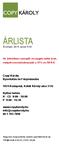 ÁRLISTA Érvényes: 2015. január 5-től. Az árlistában szereplő összegek nettó árak, melyek nem tartalmazzák a 27%-os ÁFÁ-t! Copy Károly Nyomtatás és Fénymásolás 1024 Budapest, Keleti Károly utca 31/b Nyitva
ÁRLISTA Érvényes: 2015. január 5-től. Az árlistában szereplő összegek nettó árak, melyek nem tartalmazzák a 27%-os ÁFÁ-t! Copy Károly Nyomtatás és Fénymásolás 1024 Budapest, Keleti Károly utca 31/b Nyitva
Operációs rendszerek feladatgyűjtemény
 Operációs rendszerek feladatgyűjtemény 13. FELADAT 1. Jelölje meg, melyik programra utal a DOC kiterjesztés! a. Microsoft Excel b. Microsoft Word c. Microsoft Access d. Microsoft PowerPoint 2. Hogyan lehet
Operációs rendszerek feladatgyűjtemény 13. FELADAT 1. Jelölje meg, melyik programra utal a DOC kiterjesztés! a. Microsoft Excel b. Microsoft Word c. Microsoft Access d. Microsoft PowerPoint 2. Hogyan lehet
Állomány (fájl) = összetartozó adathalmaz, program, melyet a számítógép egyetlen egységként kezel.
 Állományműveletek Állomány (fájl) = összetartozó adathalmaz, program, melyet a számítógép egyetlen egységként kezel. Azonosítása: név (max.256 karakter). (pont) kiterjesztés (típusjel, általában 3 karakter)
Állományműveletek Állomány (fájl) = összetartozó adathalmaz, program, melyet a számítógép egyetlen egységként kezel. Azonosítása: név (max.256 karakter). (pont) kiterjesztés (típusjel, általában 3 karakter)
TestLine ae01tesztje-01 Minta feladatsor
 Informatikai alapismeretek z alábbiak közül melyik IKT eszköz? (1 helyes válasz) 1. 1:38 Normál számítógép hangkártya processzor Mi a feladata a tűzfalnak? (1 helyes válasz) 2. 1:56 Normál z operációs
Informatikai alapismeretek z alábbiak közül melyik IKT eszköz? (1 helyes válasz) 1. 1:38 Normál számítógép hangkártya processzor Mi a feladata a tűzfalnak? (1 helyes válasz) 2. 1:56 Normál z operációs
TestLine - kkvtestnk01tesztje-01 Minta feladatsor
 Informatikai alapismeretek Melyik grafikai szoftver? (1 helyes válasz) 1. 1:34 Normál NVU Photoshop VL felsoroltak közül mi jellemző a WE2-re? (1 helyes válasz) 2. 1:53 Normál komoly felkészültség és szaktudás
Informatikai alapismeretek Melyik grafikai szoftver? (1 helyes válasz) 1. 1:34 Normál NVU Photoshop VL felsoroltak közül mi jellemző a WE2-re? (1 helyes válasz) 2. 1:53 Normál komoly felkészültség és szaktudás
TestLine - Informatika gyakorló Minta feladatsor
 illentyűzet billentyű: (1) ackspace, (2) elete, (3) S, (4) PrintScr 1. Párosítsd össze a következő 2:24 Normál kifejezéseket! Hatására az éppen futó programfolyamat megáll. Hatására a képernyő tartalma
illentyűzet billentyű: (1) ackspace, (2) elete, (3) S, (4) PrintScr 1. Párosítsd össze a következő 2:24 Normál kifejezéseket! Hatására az éppen futó programfolyamat megáll. Hatására a képernyő tartalma
Vetési Albert Gimnázium, Veszprém. Didaktikai feladatok. INFORMÁCIÓTECHNOLÓGIAI ALAPISMERETEK (10 óra)
 Tantárgy: INFORMATIKA Készítette: JUHÁSZ ORSOLYA Osztály: nyelvi előkészítő évfolyam Vetési Albert Gimnázium, Veszprém Heti óraszám: 3 óra Éves óraszám: 108 óra Tankönyv: dr. Dancsó Tünde Korom Pál: INFORMATIKA
Tantárgy: INFORMATIKA Készítette: JUHÁSZ ORSOLYA Osztály: nyelvi előkészítő évfolyam Vetési Albert Gimnázium, Veszprém Heti óraszám: 3 óra Éves óraszám: 108 óra Tankönyv: dr. Dancsó Tünde Korom Pál: INFORMATIKA
<X Y SZAKKÖZÉPISKOLA>
 Szakképesítés azonosító száma, megnevezése: 54 522 01 0000 00 00 Erősáramú elektrotechnikus Vizsgarészhez rendelt követelménymodul azonosítója, megnevezése: 0900-06 Informatikai,
Szakképesítés azonosító száma, megnevezése: 54 522 01 0000 00 00 Erősáramú elektrotechnikus Vizsgarészhez rendelt követelménymodul azonosítója, megnevezése: 0900-06 Informatikai,
A háttértárak nagy mennyiségű adat hosszú távú tárolására alkalmas ki- és bemeneti perifériák.
 A háttértárak nagy mennyiségű adat hosszú távú tárolására alkalmas ki- és bemeneti perifériák. Részei: adathordozó, író/olvasó eszköz (az adatokat az adathordozóról beolvassa vagy tárolja), a vezérlő (a
A háttértárak nagy mennyiségű adat hosszú távú tárolására alkalmas ki- és bemeneti perifériák. Részei: adathordozó, író/olvasó eszköz (az adatokat az adathordozóról beolvassa vagy tárolja), a vezérlő (a
Információ és kommunikáció
 Információ és kommunikáció Tanmenet Információ és kommunikáció TANMENET- Információ és kommunikáció Témakörök Javasolt óraszám 1. Hálózati alapismeretek 20 perc 2. Az internet jellemzői 25 perc 3. Szolgáltatások
Információ és kommunikáció Tanmenet Információ és kommunikáció TANMENET- Információ és kommunikáció Témakörök Javasolt óraszám 1. Hálózati alapismeretek 20 perc 2. Az internet jellemzői 25 perc 3. Szolgáltatások
Fájlműveletek, könytárszerkezet Fájlkezelés a Total Commanderrel
 Fájlműveletek, könytárszerkezet Fájlkezelés a Total Commanderrel Először is azt kell tisztázni, mi is az a fájl? A file angol szó, eredetileg aktát, iratot jelent. A mi értelmezésünk szerint a számítógépen
Fájlműveletek, könytárszerkezet Fájlkezelés a Total Commanderrel Először is azt kell tisztázni, mi is az a fájl? A file angol szó, eredetileg aktát, iratot jelent. A mi értelmezésünk szerint a számítógépen
QGIS tanfolyam (ver.2.0)
 QGIS tanfolyam (ver.2.0) I. Rétegkezelés, stílusbeállítás 2014. január-február Összeállította: Bércesné Mocskonyi Zsófia Duna-Ipoly Nemzeti Park Igazgatóság A QGIS a legnépszerűbb nyílt forráskódú asztali
QGIS tanfolyam (ver.2.0) I. Rétegkezelés, stílusbeállítás 2014. január-február Összeállította: Bércesné Mocskonyi Zsófia Duna-Ipoly Nemzeti Park Igazgatóság A QGIS a legnépszerűbb nyílt forráskódú asztali
1. tétel: A kommunikációs folyamat
 1. tétel: A kommunikációs folyamat 1. Határozza meg az információ és az adat fogalmát, mutasson példát a kettő különbségére! 2. Beszéljen az információ és az adat mennyiségi jellemzésének módjáról, a használt
1. tétel: A kommunikációs folyamat 1. Határozza meg az információ és az adat fogalmát, mutasson példát a kettő különbségére! 2. Beszéljen az információ és az adat mennyiségi jellemzésének módjáról, a használt
Digitális fényképezőgép Szoftver útmutató
 EPSON Digitális fényképezőgép / Digitális fényképezőgép Szoftver útmutató Minden jog fenntartva. Jelen kézikönyv a SEIKO EPSON CORPORATION előzetes írásbeli engedélye nélkül sem részben sem egészben nem
EPSON Digitális fényképezőgép / Digitális fényképezőgép Szoftver útmutató Minden jog fenntartva. Jelen kézikönyv a SEIKO EPSON CORPORATION előzetes írásbeli engedélye nélkül sem részben sem egészben nem
3Sz-s Kft. Tisztelt Felhasználó!
 3Sz-s Kft. 1158 Budapest, Jánoshida utca 15. Tel: (06-1) 416-1835 / Fax: (06-1) 419-9914 E-mail: zk@3szs. hu / Web: http://www. 3szs. hu Tisztelt Felhasználó! Köszönjük, hogy telepíti az AUTODATA 2007
3Sz-s Kft. 1158 Budapest, Jánoshida utca 15. Tel: (06-1) 416-1835 / Fax: (06-1) 419-9914 E-mail: zk@3szs. hu / Web: http://www. 3szs. hu Tisztelt Felhasználó! Köszönjük, hogy telepíti az AUTODATA 2007
MUNKAANYAG. Pölöskeiné Hegedüs Helén. Irodatechnika és elektronikus ügyfélkiszolgáló rendszerek, eszközök. A követelménymodul megnevezése:
 Pölöskeiné Hegedüs Helén Irodatechnika és elektronikus ügyfélkiszolgáló rendszerek, eszközök A követelménymodul megnevezése: Gazdálkodás, projektvezetés A követelménymodul száma: 1181-06 A tartalomelem
Pölöskeiné Hegedüs Helén Irodatechnika és elektronikus ügyfélkiszolgáló rendszerek, eszközök A követelménymodul megnevezése: Gazdálkodás, projektvezetés A követelménymodul száma: 1181-06 A tartalomelem
Táblázatkezelés, Diagramkészítés. Egyéb műveletek
 Diagram törlése Beágyazott diagramobjektum esetén jelöljük ki a diagramot a diagram üres területére kattintva, majd üssük le a DELETE billentyűt! Ha a diagram önálló diagramlapon helyezkedik el, akkor
Diagram törlése Beágyazott diagramobjektum esetén jelöljük ki a diagramot a diagram üres területére kattintva, majd üssük le a DELETE billentyűt! Ha a diagram önálló diagramlapon helyezkedik el, akkor
PDF. Tartalomjegyzék 1/21
 PDF Napjainkban a publikálás elterjedt formája a PDF dokumentumok előállítása. A weben ez szinte szabvánnyá vált hosszú dokumentumok esetén. Akkor is nagyon hasznos lehet, ha a gondosan megformázott word
PDF Napjainkban a publikálás elterjedt formája a PDF dokumentumok előállítása. A weben ez szinte szabvánnyá vált hosszú dokumentumok esetén. Akkor is nagyon hasznos lehet, ha a gondosan megformázott word
PC-Kismester verseny első forduló feladatai. Beküldési határidő: 2014. december 6.
 PC-Kismester XVIII. informatikai verseny feladatok 1. oldal, összesen: 5 5-8. osztály PC-Kismester verseny első forduló feladatai Beküldési határidő: 2014. december 6. Informatikai alapismeretek 1. A felsoroltak
PC-Kismester XVIII. informatikai verseny feladatok 1. oldal, összesen: 5 5-8. osztály PC-Kismester verseny első forduló feladatai Beküldési határidő: 2014. december 6. Informatikai alapismeretek 1. A felsoroltak
Operációs rendszerek. Az operációs rendszer feladatai
 Operációs rendszerek Az operációs rendszer olyan szoftver, amely - alapvetően szükséges a számítógép működtetéséhez - a számítógép bekapcsolásától kikapcsolásáig fut biztosítva a felhasználó számára a
Operációs rendszerek Az operációs rendszer olyan szoftver, amely - alapvetően szükséges a számítógép működtetéséhez - a számítógép bekapcsolásától kikapcsolásáig fut biztosítva a felhasználó számára a
Oktatási anyag Excel kezdő
 Oktatási anyag Excel kezdő 2010.10.11. 1 Tartalom I. Alapfogalmak... 3 A munkafüzet és részei... 3 Aktív cella... 3 Tartomány... 3 Összefüggő tartomány... 3 Nem összefüggő tartomány... 4 II. A program
Oktatási anyag Excel kezdő 2010.10.11. 1 Tartalom I. Alapfogalmak... 3 A munkafüzet és részei... 3 Aktív cella... 3 Tartomány... 3 Összefüggő tartomány... 3 Nem összefüggő tartomány... 4 II. A program
LASERJET PROFESSIONAL M1130/M1210 MFP SOROZAT. Gyorshasználati útmutató
 LASERJET PROFESSIONAL M1130/M1210 MFP SOROZAT Gyorshasználati útmutató Nyomtatás különleges papírra, címkékre vagy írásvetítőfóliákra Windows rendszerben 1. A szoftver Fájl menüjében kattintson a Nyomtatás
LASERJET PROFESSIONAL M1130/M1210 MFP SOROZAT Gyorshasználati útmutató Nyomtatás különleges papírra, címkékre vagy írásvetítőfóliákra Windows rendszerben 1. A szoftver Fájl menüjében kattintson a Nyomtatás
TestLine - kkvtest02tesztje-01 Minta feladatsor
 Informatikai alaismeretek Melyik grafikai szoftver? (1 helyes válasz) 1. 1:34 Normál NVU VL Photoshop felsoroltakból melyik periféria? (1 helyes válasz) 2. 1:36 Normál Egér RM Processzor Melyik jellemző
Informatikai alaismeretek Melyik grafikai szoftver? (1 helyes válasz) 1. 1:34 Normál NVU VL Photoshop felsoroltakból melyik periféria? (1 helyes válasz) 2. 1:36 Normál Egér RM Processzor Melyik jellemző
Az importálás folyamata Felhasználói dokumentáció verzió 2.1.
 Az importálás folyamata Felhasználói dokumentáció verzió 2.1. Budapest, 2008. Változáskezelés Verzió Dátum Változás Pont Cím Oldal 2.1. 2008.01.17. A teljes dokumentáció megváltozott Kiadás: 2008.01.17.
Az importálás folyamata Felhasználói dokumentáció verzió 2.1. Budapest, 2008. Változáskezelés Verzió Dátum Változás Pont Cím Oldal 2.1. 2008.01.17. A teljes dokumentáció megváltozott Kiadás: 2008.01.17.
Médiatár. Rövid felhasználói kézikönyv
 Médiatár Rövid felhasználói kézikönyv Tartalomjegyzék Bevezetés Tartalomjegyzék Bevezetés Bevezetés... 3 Kezdô gondolatok... 4 Hálózati követelmények... 4 Támogatott operációs rendszerek a számítógépeken...
Médiatár Rövid felhasználói kézikönyv Tartalomjegyzék Bevezetés Tartalomjegyzék Bevezetés Bevezetés... 3 Kezdô gondolatok... 4 Hálózati követelmények... 4 Támogatott operációs rendszerek a számítógépeken...
ECDL operációs rendszer segédlet II..
 Nagyon sok esetben előfordul, hogy háttértártárainkon nem találunk bizonyos fájlokat (Nem emlékszünk melyik mappában van, esetleg arra nem, hogy mi a fájl neve, vagy egyéb tulajdonságaira.), vagy épp bizonyos
Nagyon sok esetben előfordul, hogy háttértártárainkon nem találunk bizonyos fájlokat (Nem emlékszünk melyik mappában van, esetleg arra nem, hogy mi a fájl neve, vagy egyéb tulajdonságaira.), vagy épp bizonyos
NGP Áttekintés. GEMSYS EUROPE Kft. 1147 Budapest, Gervay u. 92. www.muratec.hu www.gemsys.hu
 NGP Áttekintés GEMSYS EUROPE Kft. 1147 Budapest, Gervay u. 92. www.muratec.hu www.gemsys.hu Tartalom Mi az NGP? Miért az 1.szegmensű fax gép a kiválasztott? Milyen funkciókat kínál az NGP-vel ellátott
NGP Áttekintés GEMSYS EUROPE Kft. 1147 Budapest, Gervay u. 92. www.muratec.hu www.gemsys.hu Tartalom Mi az NGP? Miért az 1.szegmensű fax gép a kiválasztott? Milyen funkciókat kínál az NGP-vel ellátott
Excel III. Haladó ismeretek
 Alkalmazott Informatikai Intézeti Tanszék MŰSZAKI INFORMATIKA Dr.Dudás László 0. Excel III. Haladó ismeretek Haladó szerkesztési ismeretek Az Excel számolótábla méretei Munkafüzet lap felosztása Sorok,
Alkalmazott Informatikai Intézeti Tanszék MŰSZAKI INFORMATIKA Dr.Dudás László 0. Excel III. Haladó ismeretek Haladó szerkesztési ismeretek Az Excel számolótábla méretei Munkafüzet lap felosztása Sorok,
Tudásszint mérés feladatlap
 Tudásszint mérés feladatlap 9. évfolyam Útmutató: Semmilyen segédeszköz nem használható! A feladatlap kitöltésére 40 perc áll rendelkezésedre! Gondold át válaszaidat! Név:... Dátum:... Iskola:... Osztály:...
Tudásszint mérés feladatlap 9. évfolyam Útmutató: Semmilyen segédeszköz nem használható! A feladatlap kitöltésére 40 perc áll rendelkezésedre! Gondold át válaszaidat! Név:... Dátum:... Iskola:... Osztály:...
Access gyakorlati feladatok lépésről lépésre
 Access gyakorlati feladatok lépésről lépésre 1. feladat: Hajómenetrend A balatoni hajómenetrend rendelkezésünkre áll a menetrend.txt állományban. Készítsen új adatbázist HAJO néven! A mellékelt adatállományt
Access gyakorlati feladatok lépésről lépésre 1. feladat: Hajómenetrend A balatoni hajómenetrend rendelkezésünkre áll a menetrend.txt állományban. Készítsen új adatbázist HAJO néven! A mellékelt adatállományt
Kimenő/Belső Küldemények iktatási segédlete
 Kimenő/Belső Küldemények iktatási segédlete Tartalomjegyzék I. Kimenő/belső papír alapú küldemény iktatása... 3 1. Irány, Típus kiválasztása... 3 2. Expediálás módja kiválasztása... 3 3. Címzettek kiválasztása
Kimenő/Belső Küldemények iktatási segédlete Tartalomjegyzék I. Kimenő/belső papír alapú küldemény iktatása... 3 1. Irány, Típus kiválasztása... 3 2. Expediálás módja kiválasztása... 3 3. Címzettek kiválasztása
J-N-SZ Megyei Hámori András SZKI és SZI 1168 - szóbeli
 Tétel_13 vállalatánál adatbiztonsági okokból biztonsági mentések alkalmazását veszik fontolóra. Az Ön feladata, hogy a döntéshozók számára ismertesse a különböző biztonsági mentéseket, azok előnyeit és
Tétel_13 vállalatánál adatbiztonsági okokból biztonsági mentések alkalmazását veszik fontolóra. Az Ön feladata, hogy a döntéshozók számára ismertesse a különböző biztonsági mentéseket, azok előnyeit és
